
Utilizzare note a piè di pagina e note di chiusura in Pages sul Mac
Un documento può contenere note a piè di pagina, visualizzate nella parte inferiore della pagina, oppure note di chiusura visualizzate alla fine del documento o di una sezione. Non puoi avere note a piè di pagina e note di chiusura nello stesso documento, ma puoi convertire tutte le note di un documento da un tipo all’altro.
Di default, le note a piè di pagina e le note di chiusura sono numerate in modo continuativo con numeri arabi in tutto il documento, puoi però anche modificare questo tipo di formattazione.
Utilizza i controlli nel pannello “Note a piè di pagina” della barra laterale per formattare le note a piè di pagina e le note di chiusura.
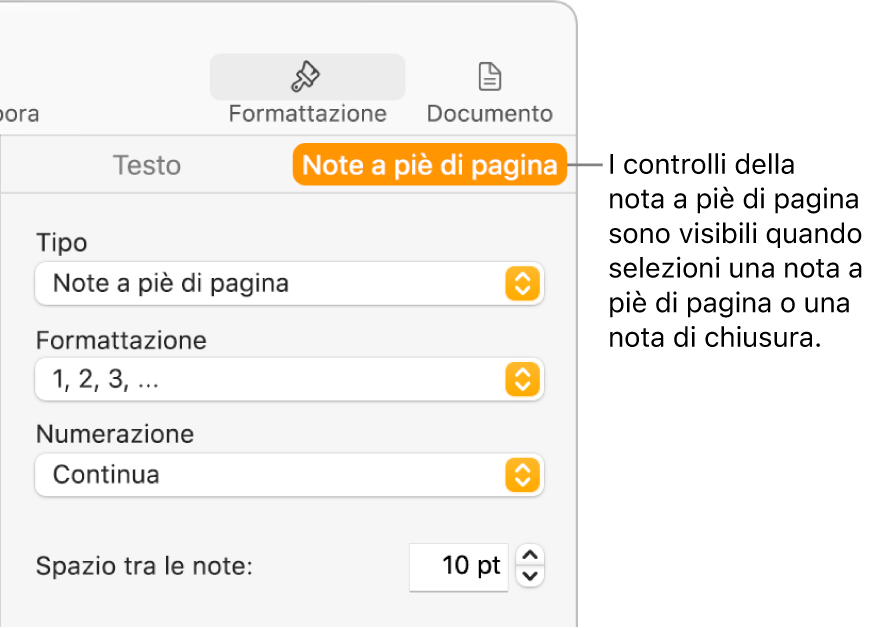
Inserire una nota
La prima volta che inserisci una nota, di default è una nota a piè di pagina. Se vuoi aggiungere note di chiusura anziché note a piè di pagina, devi prima aggiungere una nota a piè di pagina e poi convertirla in una nota di chiusura.
Nota: in un documento di elaborazione di testo, puoi aggiungere una citazione solo al corpo del testo, non al testo in una casella di testo.
Fai clic nel testo dove vuoi inserire una nota a piè di pagina o una nota di chiusura.
Fai clic su
 nella barra strumenti, quindi scegli “Nota a piè di pagina”.
nella barra strumenti, quindi scegli “Nota a piè di pagina”.Il simbolo viene inserito nel testo e il punto di inserimento si sposta al riquadro di testo di nota a piè di pagina in fondo alla pagina.
Inserisci il testo della nota a piè di pagina.
Inoltre, puoi aggiungere degli oggetti (come immagini e forme) alle note a piè di pagina in modo che vengano visualizzate in linea con il testo.
Convertire le note da un tipo ad un altro
Dato che un documento può contenere solo un tipo di nota, tutte le note presenti in un documento vengono cambiate quando converti una nota da un tipo all’altro.
Fai clic su qualsiasi nota nel documento.
Riquadri di colore blu appaiono attorno a tutte le note del documento.
Nella barra laterale Formattazione
 , fai clic sul pannello “Note a piè di pagina”.
, fai clic sul pannello “Note a piè di pagina”.Fai clic sul menu a comparsa Tipo e scegli un tipo di nota.
Le note a piè di pagina si spostano nella parte inferiore della pagina. Le note a piè di pagina si spostano nell’ultima pagina del documento. Le note a piè di pagina di una sezione si spostano nell’ultima pagina della sezione in cui sono state inserite.
Cambiare l’aspetto del testo di una nota
Puoi modificare l’aspetto del testo per una singola nota o per tutte le note nel documento.
Esegui una delle seguenti azioni:
Modificare tutte le note: fai clic su una nota. Riquadri di colore blu appaiono attorno a tutte le note del documento.
Modificare una nota: seleziona solo il testo nella nota che desideri modificare.
Nella barra laterale Formattazione
 , fai clic sul pannello Testo, quindi fai clic sul pulsante Stile.
, fai clic sul pannello Testo, quindi fai clic sul pulsante Stile.Utilizza i controlli nella sezione Font per modificare l’aspetto dei font.
Modificare il simbolo per le note
Puoi utilizzare numeri o altri simboli, come ad esempio un asterisco (*) o un obelisco (†), per indicare le note.
Fai clic su qualsiasi nota nel documento.
Riquadri di colore blu appaiono attorno a tutte le note del documento.
Nella barra laterale Formattazione
 , fai clic sul pannello “Note a piè di pagina”.
, fai clic sul pannello “Note a piè di pagina”.Fai clic sul menu a comparsa Formato e scegli uno stile.
Vengono modificati tutti i simboli nel documento.
Cambiare la numerazione per le note
Di default, le note a piè di pagina e le note di chiusura sono numerate in modo sequenziale in tutto il documento, ma puoi scegliere di riavviare la numerazione (o la sequenza di simboli) all’inizio di ogni pagina o della sezione di un documento (dopo ogni interruzione di sezione).
Fai clic su qualsiasi nota nel documento.
Nella barra laterale Formattazione
 , fai clic sul pannello “Note a piè di pagina”.
, fai clic sul pannello “Note a piè di pagina”.Fai clic sul menu a comparsa Numerazione e scegli un’opzione.
Rimuovere una nota
Fai clic nel testo immediatamente dopo il simbolo della nota che desideri eliminare, quindi premi il tasto Ritorno unitario sulla tastiera.
La nota viene rimossa e i simboli per tutte le rimanenti note vengono aggiornate per rispecchiare la loro nuova posizione nella sequenza.
Suggerimento: puoi fare doppio clic sul numero di una citazione nel testo per posizionare il punto di inserimento nella nota a piè di pagina o di chiusura associata, oppure fare doppio clic sul numero in una citazione per posizionare il punto di inserimento accanto al relativo numero di citazione nel testo.